Activați redirecționarea porturilor pentru Xiaomi Mi 3C

0 Conectați-vă la routerul meu cu parola utilizând browserul dvs. (IP implicit: 192.168.31.1)

1 Faceți clic pe fila „Advanced” din meniul de sus
2 Faceți clic pe fila „Redirecționare port” din submeniu
3 Faceți clic pe butonul „Add Rule” din meniul „Port forwarding” pentru un port sau în secțiunea „Range forwarding” pentru mai multe porturi

4 Introduceți detaliile în fereastra pop-up
Introduceți numele regulii
Selectați protocolul (TCP) din meniul derulant
Intrați în portul extern (80)
Introduceți ultimul număr al adresei IP a computerului cFos Personal Net rulează
Intrați în portul intern (80)
5 Faceți clic pe butonul „Install”
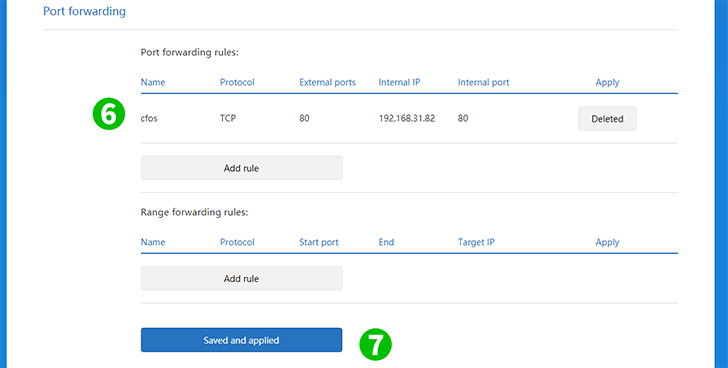
6 Confirmați dacă regula dvs. este listată și verificați dacă este introdusă corect
7 Faceți clic pe butonul „Salvat și aplicat”
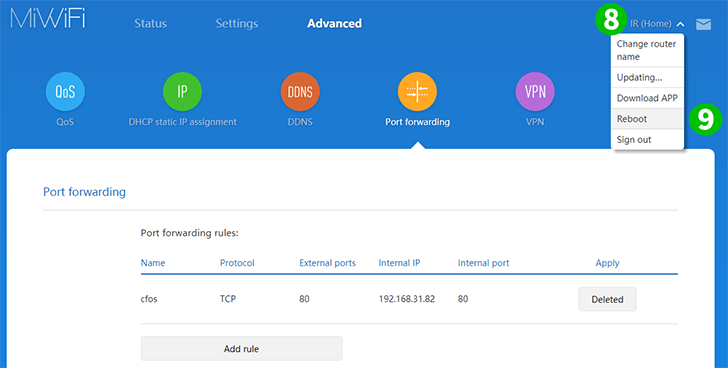
8 Faceți clic pe numele routerului din partea de sus
9 Faceți clic pe butonul „Reboot”
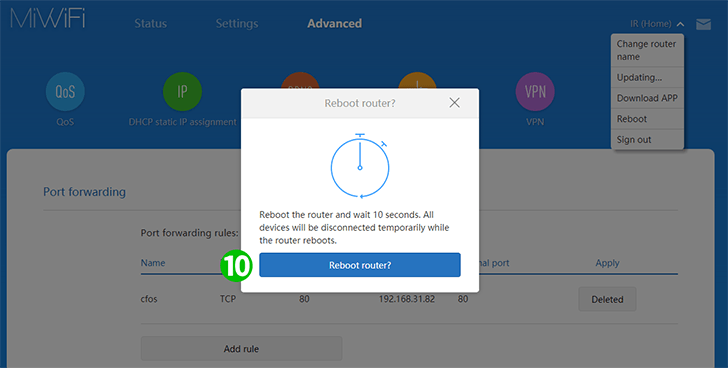
10 Faceți clic pe butonul „Reboot router?”
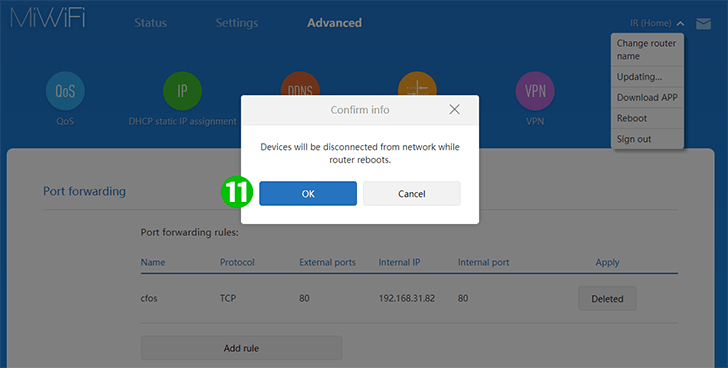
11 Faceți clic pe butonul „OK” și așteptați repornirea routerului
Redirecționarea porturilor este acum configurată pentru computer!
Activați redirecționarea porturilor pentru Xiaomi Mi 3C
Instrucțiuni privind activarea Port forwarding pentru Xiaomi Mi 3C